Agendar notificações do YouTube no dispositivo Android (como fazer)
Dicas E Truques Do Android / / August 05, 2021
Em 2019, o YouTube é um dos aplicativos mais populares e fáceis de usar para criadores e espectadores de conteúdo de vídeo. Esta plataforma de entretenimento gratuita está disponível para todos os dispositivos do sistema operacional e também para a web. Existem milhões de criadores de vídeos, incluindo canais pessoais, profissionais, centrados na mídia ou baseados em empresas disponíveis no YouTube. As pessoas acham vídeos e canais adequados e interessantes de acordo com suas preferências. Portanto, as pessoas se inscrevem no canal e clicam no ícone de sino para serem notificadas rapidamente assim que qualquer vídeo for enviado naquele canal específico. Mas, às vezes, muitos canais ou comentários inscritos no YouTube também podem distrair seu trabalho. Aqui, compartilharemos as etapas para agendar notificações do YouTube no dispositivo Android (como fazer).
Por exemplo, se você inscreveu cerca de 50 canais no YouTube porque gosta de todos os conteúdos e os considera úteis. Portanto, sempre que esses 50 canais enviarem um novo vídeo, você será notificado em seu dispositivo através do sistema de notificação do YouTube. Agora, se você comentar sobre qualquer vídeo em particular e obtiver uma resposta ou curtidas, até mesmo esses serão enviados como notificações.
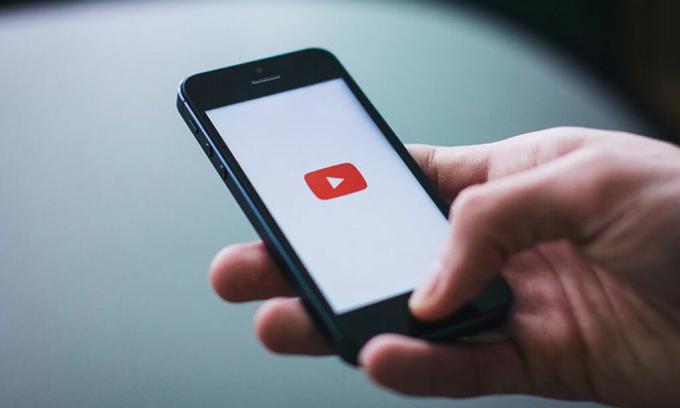
É assim que, em um dia, muitas notificações do YouTube chegam ao seu dispositivo, o que pode desviar seu foco do trabalho, enquanto dorme ou dirige, ou estuda, etc. Ao desativar as notificações de aplicativos do YouTube nas configurações do aplicativo do seu dispositivo, as notificações serão bloqueadas completamente. Mas isso não é adequado. Se você deseja obter todas as notificações e respostas do aplicativo do YouTube em um momento específico todos os dias, há uma opção de agendar as notificações facilmente com o tempo no YouTube Android aplicativo.
Etapas para agendar notificações do YouTube no dispositivo Android
A ativação e desativação das notificações do YouTube em qualquer dispositivo Android é bastante simples. Certifique-se de ter instalado a versão mais recente do YouTube. Caso contrário, verifique a atualização mais recente na Google Play Store. Em seguida, siga as etapas abaixo:
- Abra o aplicativo do YouTube em seu telefone Android.
- Toque no ícone do seu perfil no canto superior direito.
- Agora, você verá várias opções na próxima página. Selecione os Configurações opção.

- Em seguida, vá para Notificações.
- Ative o botão chamado Resumo programado.
- Selecione um horário adequado para você receber todas as notificações do YouTube uma por uma. Toque no botão Concluído.
- Aproveitar!
Agora, depois de configurar o tempo de notificação em seu aplicativo do YouTube, você receberá todas as notificações do YouTube ao mesmo tempo todos os dias. Resto do dia, talvez você não receba nenhuma notificação do YouTube como previsto. No entanto, se você deseja que as notificações do YouTube sejam ativadas em seu dispositivo, siga as etapas abaixo para verificar uma vez. Geralmente, essa configuração está sempre ativada. Portanto, se a configuração já estiver ativada, não faça nada.
- Vá para o dispositivo Configurações > selecione Apps e notificações > toque em Veja todos os aplicativos.
- Em seguida, role para baixo e selecione o App YouTube da lista.
- Em seguida, toque em Notificações botão e habilitar o Mostrar alternância de notificações.
Esperamos que este guia seja útil para você e que tenha agendado com êxito as notificações do YouTube em seu telefone Android para horários específicos. Essa configuração impedirá que o dispositivo notifique quaisquer notificações aleatórias do YouTube pelo resto do dia.
No entanto, se você deseja desativar a configuração de notificação programada, siga as etapas anteriores novamente e desative a alternância do resumo programado. É isso aí.
Subodh adora escrever conteúdo, seja ele relacionado à tecnologia ou outro. Depois de escrever no blog de tecnologia por um ano, ele se apaixonou por isso. Ele adora jogar e ouvir música. Além de blogar, ele é viciante em versões de jogos para PC e vazamentos de smartphones.

![Como instalar o Stock ROM no Zuum Luxo [Firmware Flash File / Unbrick]](/f/47a8159c1c9d1df4c140484a5b0ca4da.jpg?width=288&height=384)

